Aviso Legal: É importante notar que algumas páginas deste site podem conter links de afiliados. Isso, contudo, não exerce qualquer influência sobre nosso conteúdo editorial.
Está interessado em saber como ativar uma VPN no seu Chromebook? Se já se aventurou na pesquisa sobre segurança online ou como ter acesso a um website ou serviço que não está disponível na sua região, certamente já se deparou com o conceito de VPNs. Uma VPN, ou Rede Privada Virtual, tem a capacidade de estabelecer uma conexão encriptada entre o seu Chromebook e um servidor remoto, garantindo assim a proteção da sua rede.
Se ainda não tem clareza de como utilizar uma VPN no seu Chromebook, não precisa mais procurar. Neste artigo, apresentaremos diversas abordagens para atingir este objetivo, além de explorar outros recursos que podem ser do seu interesse.
Como Implementar uma VPN no Chromebook
Se o seu objetivo é proteger a sua conexão ou desbloquear acesso a conteúdos e serviços com restrições geográficas, o uso de uma VPN é uma excelente opção. Existem algumas vias para realizar isso, uma delas é configurando-a manualmente no seu Chromebook. Caso o seu Chromebook não ofereça suporte a aplicativos Android, esta é a sua melhor alternativa.
Promoção especial: Obtenha 3 meses de serviço GRÁTIS!
Há uma vasta gama de opções de VPN disponíveis na internet. Recomendamos o uso da ExpressVPN, devido à sua confiabilidade e facilidade de uso.
Aqui está um guia para configurar manualmente a ExpressVPN:
- Caso ainda não seja assinante, adquira a ExpressVPN através deste link.
- Após a assinatura, acesse a página de configuração da ExpressVPN e efetue o login.
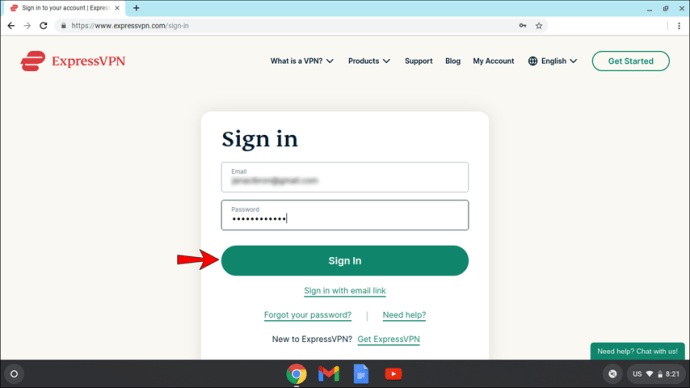
- Receberá um código por e-mail que deverá ser inserido na página seguinte.
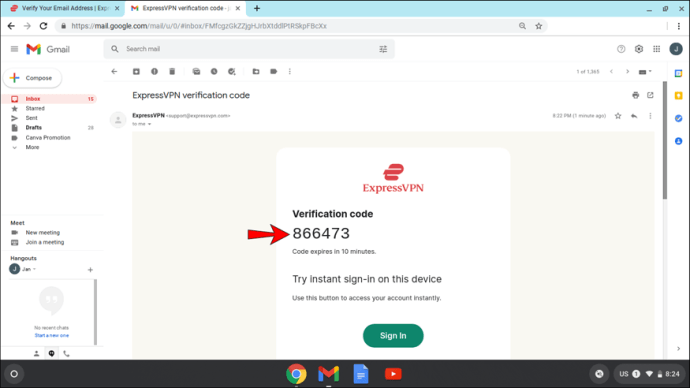
- Clique em “L2TP/IPsec”.
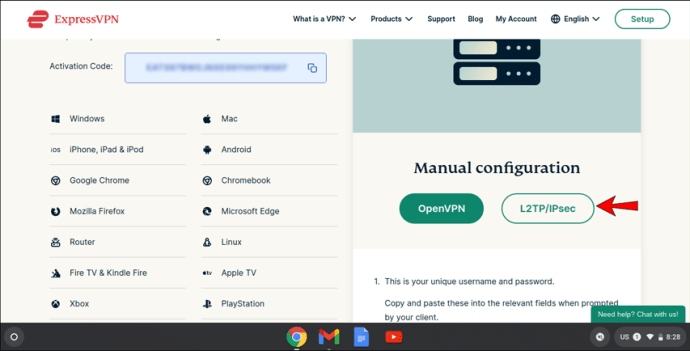
- Serão exibidos um nome de utilizador, uma palavra-passe e uma lista de endereços de servidores ao redor do mundo. Mantenha esta página aberta, pois necessitará destas informações adiante.
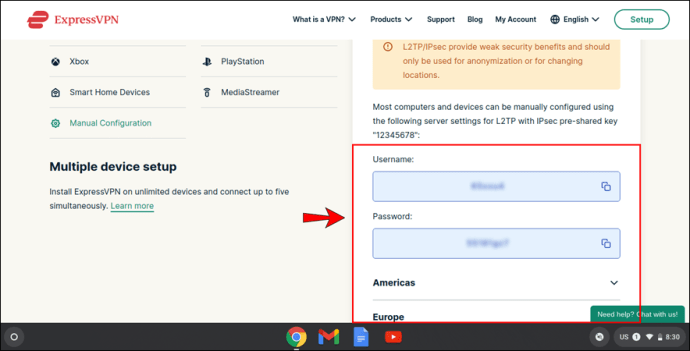
- Clique no relógio, localizado no canto inferior direito do ecrã, e, em seguida, no ícone de engrenagem para aceder às configurações.
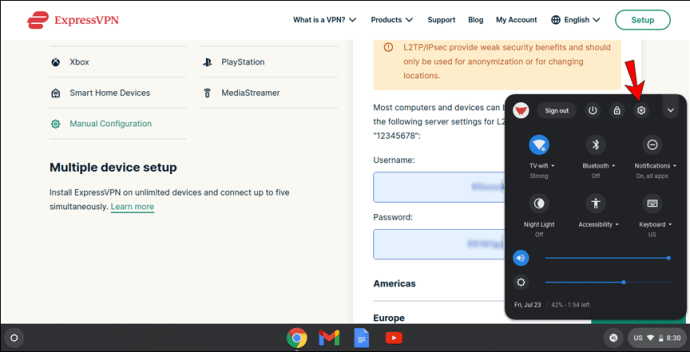
- Na secção “Rede”, selecione “Adicionar conexão” e, em seguida, “Adicionar OpenVPN/L2TP…”.
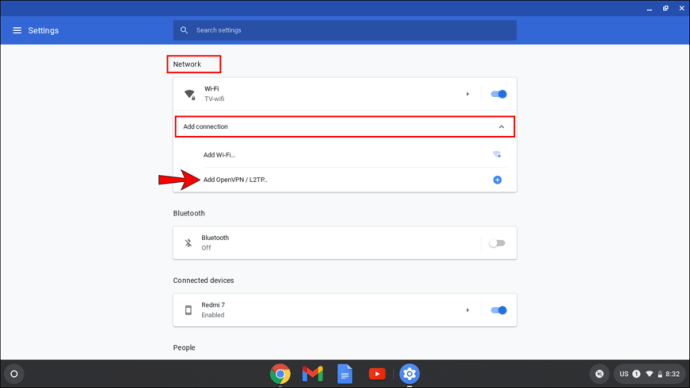
- Na aba “Associar-se à Rede VPN”, introduza as informações seguintes:
- Clique em “Conectar”. Se um ícone de chave surgir ao lado da rede, significa que a conexão foi bem-sucedida.
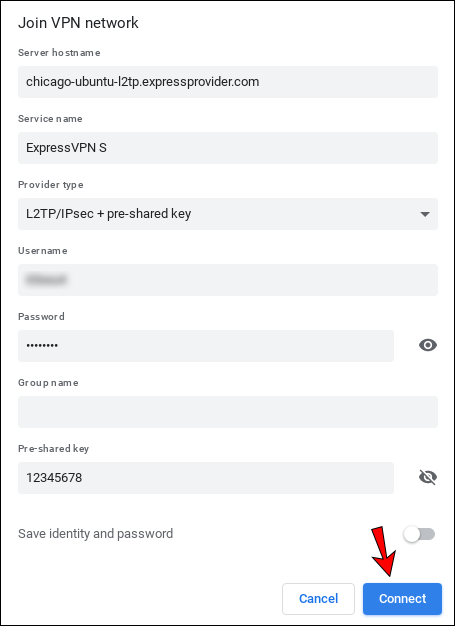
- Para verificar o seu endereço IP, acesse este link.
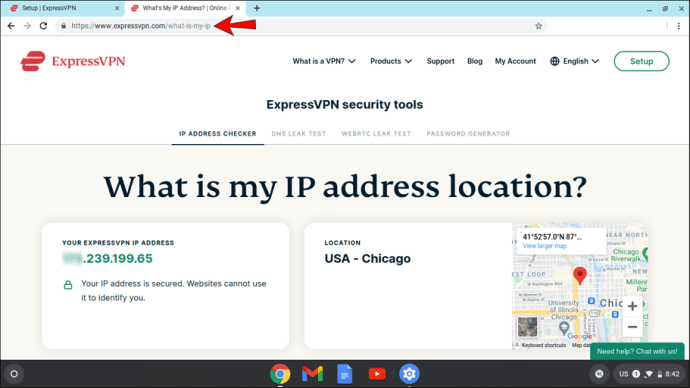
Embora esta seja uma excelente alternativa caso o seu Chromebook não suporte aplicativos Android, o fabricante salienta que a configuração manual deve ser utilizada apenas para anonimização e mudança de localização. Adicionalmente, muitos consideram o protocolo L2TP/IPsec como não sendo suficientemente seguro.
Promoção especial: Aproveite 3 meses de serviço GRÁTIS!
Como Utilizar um Aplicativo VPN Android num Chromebook
Caso o seu Chromebook possua compatibilidade com aplicativos Android, é com satisfação que informamos que a ExpressVPN oferece um aplicativo para o efeito. Veja como configurá-lo:
- Aceda à Play Store.
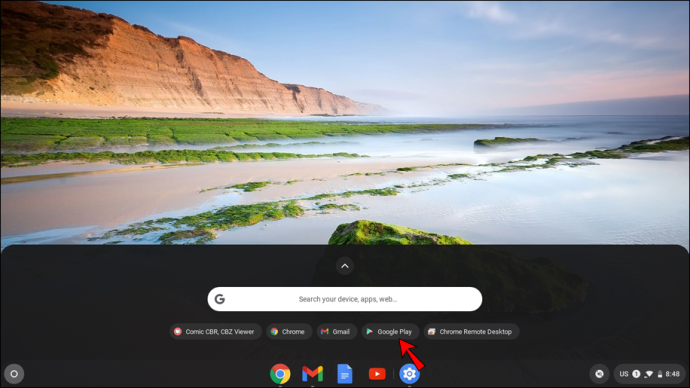
- Pesquise por “ExpressVPN” e selecione “Instalar”.
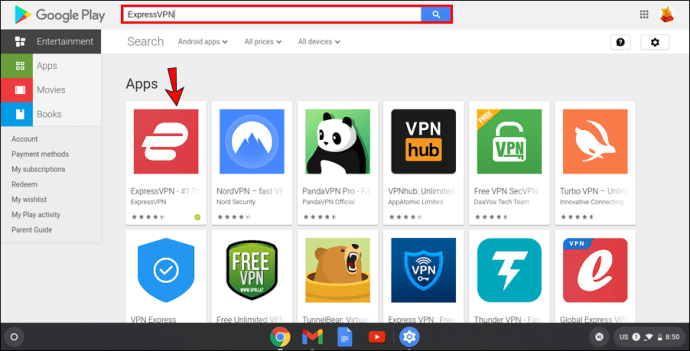
- Abra o aplicativo.
- Se não possuir uma conta, crie uma. Caso contrário, faça login utilizando o seu e-mail e palavra-passe.
- Uma mensagem pop-up a solicitar a permissão para criar uma conexão VPN será exibida no ecrã. Clique em “Ok”.
- Clique no botão liga/desliga para conectar a um servidor VPN. A ExpressVPN irá sugerir uma localização graças à funcionalidade “Localização Inteligente”. Se pretender selecionar outro local, clique nos três pontos e escolha o que preferir.
- Se a sua conexão for bem-sucedida, a palavra “Conectado” será exibida por baixo do botão liga/desliga.
- Pode verificar o seu endereço IP através deste link.
O uso do aplicativo ExpressVPN para Android é uma das formas mais fáceis de configurar uma VPN no seu Chromebook. Desta maneira, pode ficar tranquilo que a sua rede está protegida.
Algumas das vantagens de utilizar o aplicativo ExpressVPN para Android no seu Chromebook são:
Promoção especial: Desfrute de 3 meses de serviço GRÁTIS!
- Possibilidade de escolha do local – com a ExpressVPN, pode selecionar entre 160 locais de servidores disponíveis.
- Possibilidade de selecionar quais aplicativos utilizam a ExpressVPN – quando conectado à ExpressVPN, pode escolher quais aplicativos quer que utilizem a VPN.
- Utilização do kill switch – a ExpressVPN mantém a sua proteção mesmo quando perde a ligação à Internet. Caso isso aconteça, a ExpressVPN bloqueará todo o tráfego.
- Serviço amigável – a ExpressVPN está disponível em 16 idiomas. Se o inglês não for a sua língua nativa, pode escolher outras opções.
- Servidores atualizados – a ExpressVPN está sempre a trabalhar para melhorar e otimizar os seus servidores. Isto inclui uma ligação rápida e confiável.
Como Utilizar uma VPN num Chromebook com uma Extensão do Chrome
Existe ainda outra forma de proteger o tráfego web no seu Chromebook: uma extensão de navegador VPN. Em poucos passos, pode proteger o seu tráfego web instalando a extensão.
A ExpressVPN oferece extensões de navegador, contudo, apenas para Windows, Mac e Linux. Não existem extensões de navegador ExpressVPN para Chromebooks. No entanto, existem outros serviços de VPN que pode utilizar:
- Aceda à Chrome Web Store.
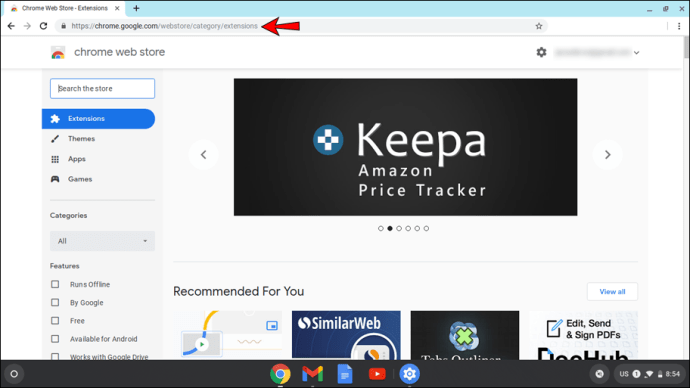
- Na barra de pesquisa, digite “VPN”.
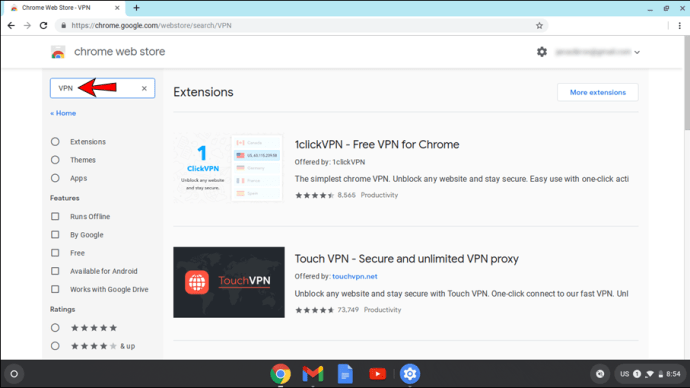
- Escolha uma e instale-a.
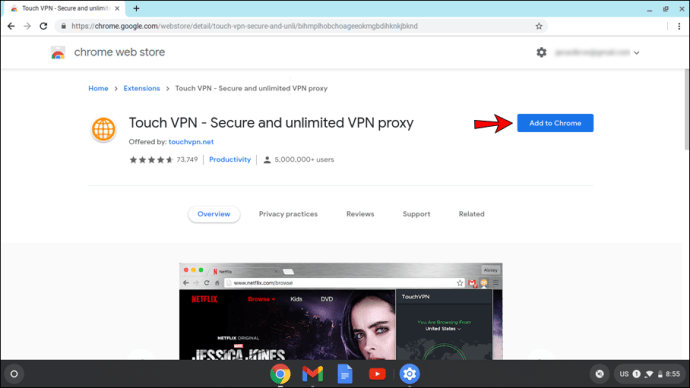
- A extensão surgirá à direita da barra de pesquisa no Chrome.
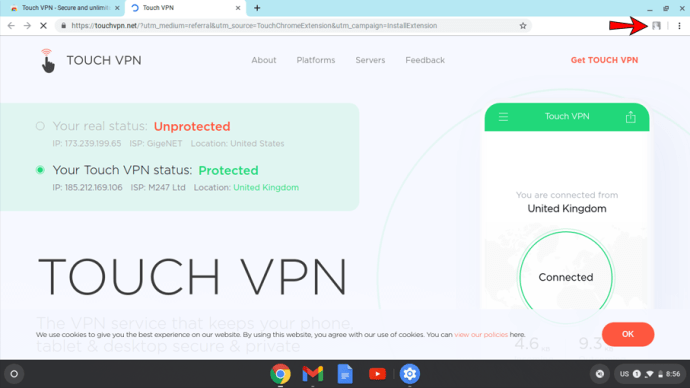
Perguntas Frequentes Adicionais
Como Posso Saber se o Meu Chromebook é Compatível com Aplicativos Android?
Como já mencionado, a instalação do aplicativo ExpressVPN apenas é possível se o seu Chromebook oferecer suporte a aplicativos Android. Embora muitos o façam, existem exceções.
A regra geral é que todos os Chromebooks fabricados em 2019 ou posteriormente são compatíveis com aplicativos Android, salvo indicação contrária. No entanto, alguns Chromebooks fabricados antes de 2019 também suportam aplicativos Android. Se tiver interesse em verificar quais Chromebooks fabricados antes de 2019 suportam aplicativos Android, pode visitar este link.
É Possível Utilizar uma VPN num Chromebook da Escola?
A resposta dependerá das preferências configuradas pelo administrador de rede. Normalmente, as escolas bloqueiam sites e aplicativos como redes sociais ou jogos. Ao utilizar uma VPN, os alunos podem aceder a estes sem qualquer problema.
Contudo, o administrador da rede, frequentemente, desativa esta opção através de configurações distintas. Os Chromebooks propriedade da escola apenas devem ser utilizados para fins educacionais, razão pela qual todas as redes sociais e outros sites são restringidos.
Os Chromebooks Possuem uma VPN Integrada?
Os Chromebooks possuem apenas suporte integrado para VPNs, mas não têm VPNs reais instaladas. Se desejar utilizar uma VPN, precisará instalar uma.
Considerações Finais Sobre o Uso de VPN num Chromebook
O uso de uma VPN acarreta inúmeras vantagens, mas a mais importante é a garantia da segurança da sua rede. Para além de aprender a utilizar uma VPN num Chromebook, esperamos que tenha aproveitado explorar outros recursos relevantes. Se procura uma rede segura e protegida e pretende alterar a sua localização para uma melhor experiência online, não hesite em adquirir um serviço de VPN. A nossa recomendação é a ExpressVPN.
Já utilizou alguma vez uma VPN? Quais funcionalidades mais apreciou? Partilhe as suas experiências na seção de comentários abaixo.